WindowsのPCにiPhoneからUSB経由で画像や動画を取り込もうとすると、「デバイスに到達出来ません」というエラーメッセージが出て、取り込みが中止されてしまいました。
ネットで検索した解決法を試しても、なかなか解消されなかったので、試したことと解決法をまとめておきます。
iPhoneをUSB接続してWindowsに取り込み
iPhoneの画像やデータをWindowsPCに取り込むには、GoogleDriveやiCloudなどのクラウドサービスを経由するか、USBケーブルをつないでインポートするかの2択です。
容量が大きいファイルの転送や、ファイル数が多い場合は、USB接続のほうが圧倒的に効率的です。
インポート中に「デバイスに到達できません」
USBでiPhoneをWindows10に接続し、順調にインポートできているかと思いきや、いきなり「デバイスに到達できません」というエラーが。
再試行しても、そのファイルをスキップしても、エラーを繰り返すばかりです。
デバイス上に画像とビデオが見つかりません
再度、インポートを試そうとすると、今度は、「デバイス上に画像とビデオが見つかりません」というエラー。ちゃんとiPhoneには入っているんですけどね。
ネットで調べた解決法
ネットで検索したところ、
- USBボートの接触の可能性があるので接続ポートを変える
- Apple純正USBケーブルを使ってみる
- エラーが出たらiPhoneもWindowsも再起動してから取り込む
というような解決法が見つかりましたが、どれを試しても、途中からエラーになってしまいます。
何ファイルかだけは読み込めても、途中で止まってしまい、最後には、同じエラーが。
選択したものだけインポート
ファイル数が多いのが原因かと思い、選択したものだけインポートしようとしても、結果的には、同様のエラーが。
あきらめてiCloudを有料版に
ここまで試して無理なのは、iCloud経由でデータを転送するしかないかと諦め、有料版のiCloudを契約。
やっぱり、Appleのサービス使ったほうがデータ連携がスムーズなのかな、iCloud契約させたいための策略か?などと考えながら、iPhoneの設定画面を眺めていると、気になる設定項目が。
iPhoneの設定
MACまたはPCに転送
iPhoneの設定>写真を開くと、「MACまたはPCに転送」という項目があります。
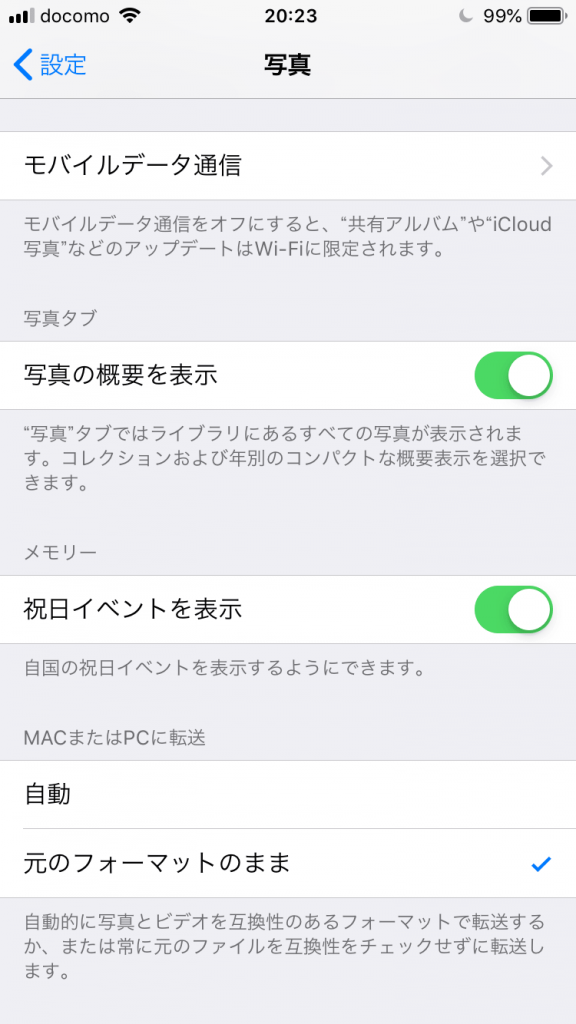
初期状態では「自動」になっているのですが、「元のフォーマットのまま」にしたら、転送出来るんじゃないか?と思って試したら、いけちゃいました。
元のフォーマットのままの問題点
元ファイルのまま転送すると、WindowsMediaPlayerでは音声は出るものの、映像が表示されないという問題点が出ました。
ただ、いろんなコーデック(規格)の動画を開けるGOM Playerや、AdobePremiereProでは、問題なく映像を見ることができました。
おそらく、WindowsMediaPlayerでも見れるように、iPhone側で互換性のある形式に変換して転送するのが、「自動」の設定のようです。
ただ、変換は、スマホよりも高速なPC側で行いたいので、転送だけスッキリ行えれば問題なし。
親切な設定ですが、この設定が転送の邪魔をしていたようです。
画像の拡張子もHEICのまま
また、元のフォーマットのまま転送すると、画像の拡張子がHEICという、iPhone用のもののままになってしまいます。
HEICからJpegに変換するソフトを利用すれば問題ないですが、iPhoneで撮影する画像の設定を変更しておくと便利です。
カメラのフォーマット設定
iPhoneの設定の中の、カメラ>フォーマットの中で、カメラ撮影の設定ができます。
初期設定では「高効率」になっているので、これを「互換性優先」にすると、撮影時から、互換性のあるjpegにしてくれるようです。
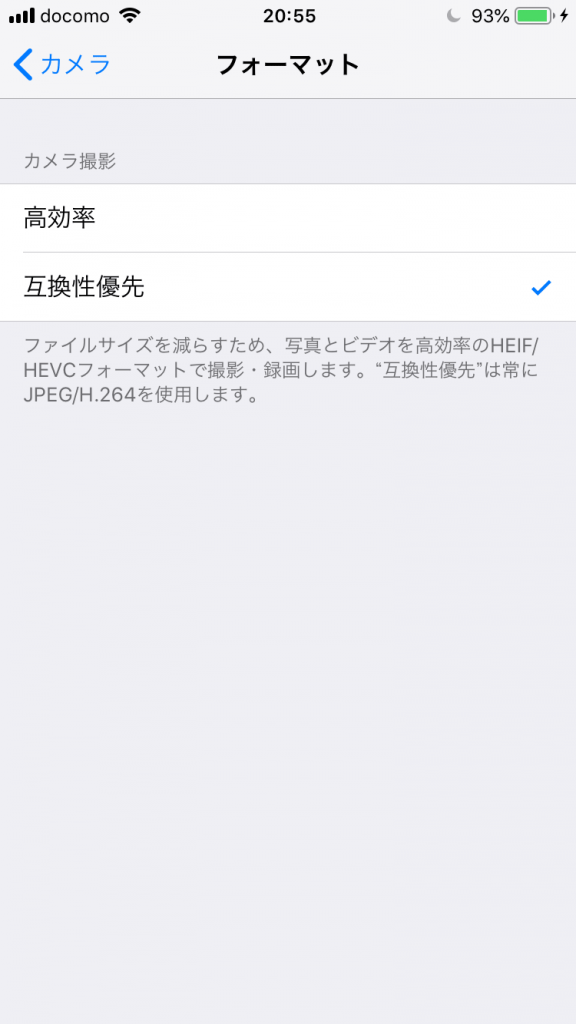
もしかすると、この設定を行うと、ビデオも互換性のあるコーデックで撮影されるのかと思うので、後日試したら追記します。
まとめ
iPhoneからWindows10への画像・動画の取り込みが出来ず、2日ほど頭を悩ませていましたが、WindowsメインのユーザーがiPhoneを使うには、取り込み時の設定、撮影時の設定を変更しておくと便利です。
iPhoneで撮影した動画もサクサク取り込めるようになったので、これからの動画制作の作業効率が上がりそうです。
後日ナレーション入りのVlogもYoutubeで公開予定なのでチャンネル登録をお願いします。(趣味映像多めですが、今後、問題解決系も増やしていきます。)


コメント
コメント一覧 (23件)
いや~~
今まで何度も同じ目に遭ってPCにコピーできない動画が沢山あったのに、たったこれだけの変更で簡単にコピーできるようになりました。
コピースピードも断然速くなりました。
とっても参考になる記事をありがとうございます!!
お役に立てて嬉しいです。
私も困っていてこの記事に出会いました。めちゃめちゃ助かりました!ありがとうございました。
この方法、試して見ました。
1度はエラー無しにコピー出来ましたが、時間経過でエラーになってしまいました…
何か設定が変わっちゃったんですかねぇ。
試したのが2018年で機種もiPhone7なので、もしかすると、最新機種の場合は別の設定があるのかも知れません。
いや~サクッと成功しました。
年末に向けてデータ整理が一気に片付きました。
感謝・感謝しかありませんね
お役に立ててうれしいです。
助けていただけないでしょうか。
Windows10、サーフェイスProのPCにiPhoneXsで撮影した動画、写真がどうしても取り込めません。上記に記載されている事は全て試しました。でもダメです。ケーブルが悪いのかと思い新品を購入して繋いでみましたがダメです。
取り込みまでは行きますが、インポートのボタンをクリックすると、「問題が発生しました」ファイルがインポートされていない可能性があります。というウィンドウが開いてこれ以上進めません。何が原因でしょうか。
「「問題が発生しました」ファイルがインポートされていない可能性があります」で検索するとマイクロソフトのコミュニティの質問が表示されるのですが、ファイル数が多すぎるとそのようなエラーが出るというスレッドがあります。
もしかすると、ファイル数が原因かも知れませんね。
この記事は多くの方を救うと思います。感謝。合掌。
ありがとうございました。 ほんとに意味が分からなかったのですが、助かりました。
windows側としては新しい仕様で来られても、ユーザーに何ともメッセージできませんもんね。
それで「デバイスに到達できません」というエラー・・・
でも、こちらの投稿 2018年ですよね。(^-^;
Microsoftさん、どうにかそろそろUPDATEしてほしい。。
凄い!本当だ!!
感謝します。
自分で悪戦苦闘していたのですが、検索したらこの方法にたどり着きました。
何とか頑張って撮った動画が無駄にならずに済みます(;’∀’)
本当にありがとうございます!
すごいですね!私もできました!!
本当にありがとうございます!!
今までの苦労はなんだったんだと、、。
おかげさまで解決しました。
色々試して困っていたので助かりました。
ありがとうございました。
ここ数年ずっとこの問題に悩まされてたので本当に助かりました。良記事ありがとうございます。
本当に困っていました。
どのiPhoneを手持ちのどのパソコンにつなげても
movファイルが転送できずに0バイトになってしまい
接続が切れて、私の堪忍袋の緒も切れました
その中でこの記事に出会い
設定を変えた所
なんとスムーズにファイルが転送できるようなりました。
本当にありがとうございました。
ありがとうございます!完璧です!ファイルサイズも小さくて済みます!
パソコンにコピー出来なくて困っていましたがカメラのフォーマット設定(互換性優先)で出来ました。
ありがとうございました!
こんにちは!
長い間iphoneからPCに写真、動画データを取り込むのにこのエラーで悩まされていました。
一度このエラーが出るとPCを再起動しないと再開できず非常に効率悪く作業に時間を要していました。
この記事に出会い指示にしたがって設定した結果、エラー出ずサクサク取り込みできました。
本当に助かりました。
ありがとうございます。
本当に感謝!感謝!ですm(_ _)m
古い写真の整理をするために哲也様と同様の作業で悩んでいましたが、
おかげさまでWindows10PCに無事に取り込む事ができました。
ありがとうございました。
いいねを百回押したい
あとアップルのサポートチームはこういうブログの主に謝礼(謝罪)金を払うべき
1件1万円くらい
「よくわからねえから おいらの用意したコミュニティーに聞いてくれよな!
(アップルの公式コミュニティに丸投げ→探してもなかなか見つからないorそもそもない)」
そういうところほんとうんこマジうん
すいませんグチを失礼しました
本当に助かりました
ありがとうございました